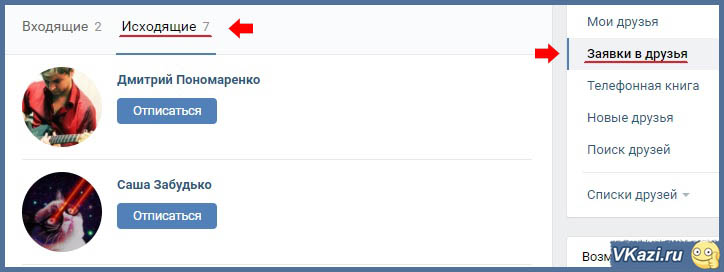Почему удаляются друзья Вконтакте? Причины удаления друзей
Главная » Всё о социальных сетях » Почему удаляются друзья Вконтакте?
Автор Алиса На чтение 3 мин
Наверняка у каждого из вас есть друзья в социальных сетях, которые постоянно раздражают своими действиями.
Есть масса причин для того, чтобы удалить человека из друзей, но некоторые делают всё, чтобы их как можно быстрее убрали из списка друзей, а после этого удивляются, почему никто не хочет с ними дружить.
Почему удаляются друзья Вконтакте? В этой статье мы рассмотрим несколько причин, по которым пользователи удаляют друзей. Если вы делаете хотя бы одно из описываемых действий, то можете не удивляться быстрому уменьшению количества друзей.
- Есть такая группа пользователей, которые постоянно удаляют свою страничку, а после этого её восстанавливают.
 Некоторые быстро привыкают к такому поведению одного из друзей, а некоторые удаляют их сразу после того, как вместо аватарки видят собачку.
Некоторые быстро привыкают к такому поведению одного из друзей, а некоторые удаляют их сразу после того, как вместо аватарки видят собачку. - Постоянное нытье, идиотские статусы, ненормальные картинки и прочие записи могут раздражать ваших друзей. Посудите сами, далеко не всем нравится наблюдать в ленте новостей глупые и неинтересные, а иногда и оскорбительные посты.
- Ещё одна распространенная причина удаления из друзей – это троллинг. Чтобы не читать отрицательные и нервирующие комментарии, пользователи закрывают доступ к своему профилю от незнакомых людей, но и среди друзей иногда обнаруживаются тролли. Любите провоцировать людей на агрессию и часто оставляете отрицательные комментарии? Не удивляйтесь, что друзья удаляются.
- Если вы долго копили друзей и вдруг заметили, что многие начали удаляться, возможно, это из-за смены аватарки. Когда фотография профиля – это какой-нибудь товар или рекламная надпись, большинство людей удаляют такие фейки из друзей.
- Нередко друзей Вконтакте удаляют из-за того, что они загружают компрометирующие фотографии.
 У каждого есть неудачные фотографии, которые не хотелось бы никому показывать, а когда кто-то из друзей их загружает, да ещё и отмечает вас на них, его тут же хочется удалить.
У каждого есть неудачные фотографии, которые не хотелось бы никому показывать, а когда кто-то из друзей их загружает, да ещё и отмечает вас на них, его тут же хочется удалить. - Спам и реклама уже сильно всем надоели, поэтому, приходящие от друзей сообщения с различными просьбами редко рассматриваются. Большинство людей при получении просьбы проголосовать или куда-то перейти по ссылке, удаляют друга и помечают сообщения как спам.
- Всё что связано с порнографией и прочим запрещенным контентом, может стать причиной удаления друзей. Вступаете в группы, добавляете себе видео, публикуете на странице откровенные фотографии и так далее – всё это заставляет друзей удалять вас.
На самом деле, причин для удаления друзей намного больше и здесь описаны только основные из них.
Ну а если вы хотите много друзей, но никто не принимает ваши заявки или быстро удаляется, почитайте, как набрать много друзей Вконтакте. Но помните, что накрученные друзья могут удаляться ещё быстрее.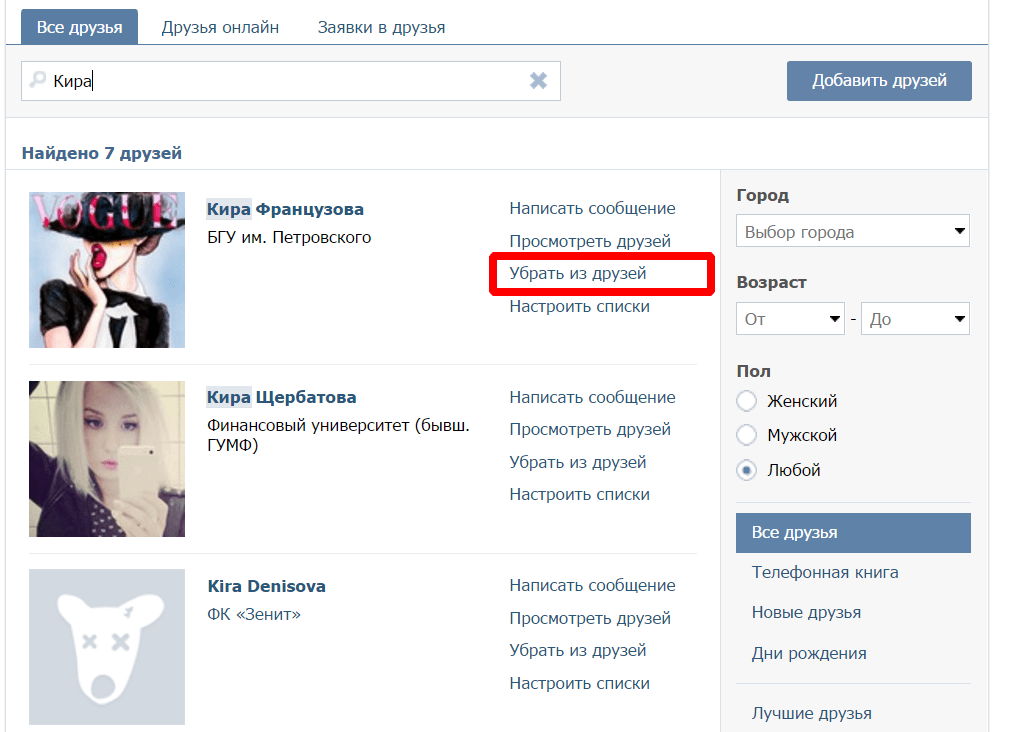
Вам также будет интересно:
— Как ВКонтакте отправить видео другу
— Использование рекламы Вконтакте
— Какая социальная сеть лучше?
Оцените автора
Что делать если ВКОНТАКТЕ исчезли друзья
|
Что делать если ВКОНТАКТЕ исчезли друзьяВконтакте один из самых посещаемых сайтов в русскоязычном интернете. Благодаря вконтакте, все Ваши друзья, коллеги, соседи всегда будут с Вами. На сегодня этот сервис насчитывает 110686719 зарегистрированных пользователей, и это число постоянно растет. Для чего пользоваться вконтакте:ВКОНТАКТЕ исчезли друзья — находить Ваших старинных друзей, с которыми давно не виделись, тех с которыми Вы когда то учились, работали, отдыхали; Почему при работе вконтакте – исчезли друзьяПользователи вконтакте иногда встречаются с такой проблемой. Поделитесь информацией с друзьями Вконтакте с помощью специальной кнопкиСоветуем также обратить внимание: |
контактов Android исчезли? Вот как восстановить потерянные контакты на вашем телефоне
По своему опыту могу сказать, что потеря контактов на вашем телефоне — это совсем не удовлетворительный опыт. Стресс от повторного запроса телефонных номеров людей, потери контакта с некоторыми людьми навсегда и, что хуже всего, потери большой библиотеки клиентов может быть ошеломляющим.
Стресс от повторного запроса телефонных номеров людей, потери контакта с некоторыми людьми навсегда и, что хуже всего, потери большой библиотеки клиентов может быть ошеломляющим.
Вы недавно потеряли свой телефон, ваши контакты продолжают исчезать или вы удалили их по ошибке? Эта статья расскажет вам, как восстановить потерянные контакты с вашего телефона Android, а также поможет вам исправить исчезающие контакты на вашем телефоне.
Почему мои контакты исчезли с моего телефона Android?
Возьмем быка за рога. Причина, по которой ваши контакты исчезли на вашем Android, может быть вызвана многими причинами. Но в девяти из десяти случаев проблема с исчезновением контактов была вызвана ошибочной настройкой приложения «Контакты» на скрытие контактов из некоторых каталогов.
Другие виновники включают обновления системы, удаление контактов по незнанию, проблемы с синхронизацией контактов и многое другое. Но не волнуйтесь! Вы можете восстановить свои контакты с помощью простых руководств ниже.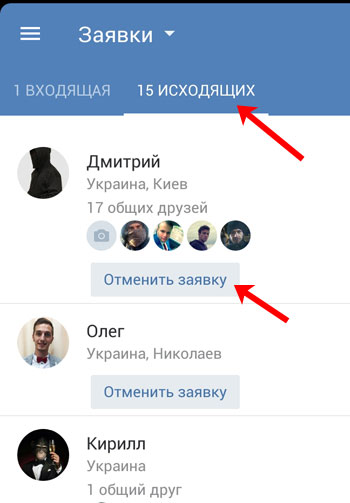
Как восстановить потерянные контакты с телефона Android
Не обращая внимания на то, как некоторые контакты исчезли на вашем телефоне, вы можете восстановить их, попробовав приведенные ниже решения.
1. Просмотрите настройки отображения контактовЕсли ваши контакты исчезли из приложения «Телефон», это не означает, что вы их потеряли. Вероятно, вы приказали своему телефону показывать только некоторые контакты. Когда-то это случилось с моим другом давным-давно. Он по ошибке настроил свой телефон на отображение контактов только со своей SIM-карты. Тогда как у него нет контактов на симке.
Итак, если ваши контакты исчезли с вашего телефона Android, сначала проверьте, выбрали ли вы соответствующие настройки в приложении «Контакты».
Как установить «Контакты для отображения» на телефоне
- На телефоне Android откройте Контакты
- Коснитесь 3 горизонтальных линий в верхнем углу экрана, чтобы открыть боковое меню.

- Выберите Настройки оттуда.
- Нажмите Контакты для отображения
- Наконец, убедитесь, что вы установили параметр для отображения Все контакты . В противном случае сразу измените настройки.
2. Восстановление контактов из резервной копии устройства
Если вы хорошо помните, Google спросил, хотите ли вы выполнить «Резервное копирование на Google Диск» при первой настройке телефона. Если вы не отключили эту опцию, у вас есть отличный шанс восстановить контакты с потерянного телефона Android. Все, что вам нужно сделать, это войти в свою учетную запись Google на новом устройстве Android и выполнить следующие действия, чтобы восстановить контакты.
Как восстановить контакты из резервной копии устройства Android
- Войдите в свою учетную запись Google на новом телефоне.
- Теперь откройте приложение Настройки на своем телефоне и выберите
- Прокрутите немного вниз и нажмите Настройка и восстановление.

- Оттуда выберите Восстановить контакты.
- Если у вас более одной учетной записи Google на телефоне; нажмите «Из учетной записи» , чтобы выбрать учетную запись, которую вы использовали для резервного копирования устройства.
- После этого выберите старый телефон из которого хотите восстановить контакты Резервная копия устройства
- Нажмите Восстановить , подтвердите свой пароль. Когда процесс будет завершен, вы увидите «Контакт восстановлен».
3. Как восстановить удаленные контакты из памяти телефона
Если вы по ошибке удалили некоторые контакты на своем телефоне, вы всегда можете восстановить их при одном условии — если вы уже создали их резервную копию в Google. Одним из преимуществ хранения ваших контактов в вашей учетной записи Google является то, что вы можете отменить изменения в течение 30 дней для действий, которые вам не нужны.
Итак, возможно, ваши дети удалили ваши контакты по незнанию; здесь, чтобы восстановить его в контактах Google.
- Откройте Контакты Google на своем телефоне или скачайте его в Play Store.
- Коснитесь кнопки с тремя штрихами в верхнем левом углу, чтобы открыть боковое меню.
- Нажмите Настройки
- Прокрутите вниз и выберите Отменить изменения .
- Выберите свою основную учетную запись, если у вас много учетных записей Google на устройстве.
- Выберите интервал, с которого вы хотите отменить изменения.
- Наконец, нажмите Подтвердить , чтобы восстановить удаленные контакты.
БОНУС: сделайте резервную копию ваших контактов прямо сейчас, чтобы избежать дальнейшей потери.
Как всегда говорилось, что «предотвратить лучше, чем лечить», важно сделать резервную копию ваших контактов сейчас, чтобы избежать трогательных историй.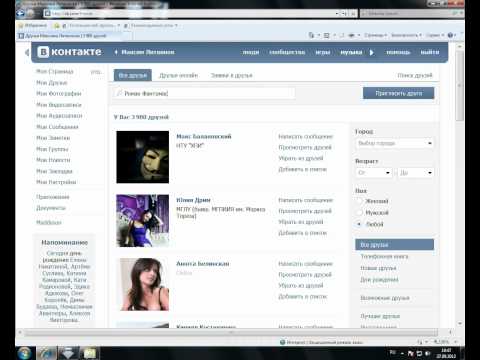
Более того, вы всегда можете получить доступ к своим контактам в любом месте через contact.google.com, даже если у вас нет с собой устройства Android. Это легко, как откусить кусок пирога.
Как включить Google Contact Sync на телефоне
- Откройте устройство Настройки и выберите
- Tap Услуги учетной записи
- Выбрать Синхронизация контактов Google
- Нажмите Также синхронизируйте контакты устройства
- Наконец, включите автоматическое резервное копирование и синхронизацию контактов устройства, затем выберите свою основную учетную запись Google.
Теперь вам нужно дважды проверить, синхронизируются ли контакты Google автоматически на вашем устройстве.
Однако Google не будет автоматически создавать резервные копии контактов на вашей SIM-карте. Но вы можете использовать функцию импорта/экспорта, чтобы переместить контакты с SIM-карты в свою учетную запись Google. Более того, убедитесь, что вы изменили хранилище контактов по умолчанию на свою учетную запись Google, чтобы автоматически сохранять новые контакты в Google.
Как легко восстановить удаленные контакты на Android?
Вы когда-нибудь удаляли свои контакты Android по ошибке? Если эта проблема случится с вами, знаете ли вы, как восстановить удаленные контакты Android? Теперь вы можете использовать MiniTool Mobile Recovery для Android, чтобы вернуть эти контакты Android.
Иногда вы можете увидеть, как ваш друг оставляет сообщение на своем личном сайте в социальной сети, например: Потерял все мои контакты, пожалуйста, пришлите мне сообщение с вашим номером телефона.
Когда вы видите это сообщение, вы можете быть уверены, что с телефоном вашего друга происходит что-то непредвиденное, что приводит к удалению телефонных контактов.
Возможно, ваш друг не знает, как восстановить удаленные контакты Android . Итак, он решает восстановить контакты, оставив такое сообщение в часто используемой социальной сети.
Проблема потери контактов Android может произойти в любое время и в любом месте. И, конечно же, однажды вы можете столкнуться с этой проблемой. Тогда вы должны знать: могу ли я восстановить удаленные контакты Android?
Ситуация 1
: Если вы синхронизировали контакты Android с учетной записью Google, вы можете восстановить контакты Android из Gmail.Ситуация 2 : Если вы никогда не делали резервную копию контактов Android, эта ситуация будет другой. Когда контакты Android удаляются, они не стираются с устройства сразу.
Пока они не перезаписываются новыми данными, у вас все еще есть возможность найти удаленные контакты Android с помощью профессионального программного обеспечения для восстановления данных Android. Итак, если вы обнаружите, что ваши контакты Android отсутствуют, прекратите использование устройства Android как можно скорее.
Итак, если вы обнаружите, что ваши контакты Android отсутствуют, прекратите использование устройства Android как можно скорее.
В этой ситуации ваш следующий шаг — найти часть программного обеспечения для восстановления данных Android, чтобы восстановить контакты Android. Какой инструмент является вашим лучшим выбором? Бесплатное программное обеспечение для восстановления данных Android — MiniTool Mobile Recovery for Android — хороший выбор.
Бесплатная загрузка
Перед подробным введением в восстановление контактов Android мы вставим один раздел, в котором рассказывается об основных причинах потери контактов телефона Android.
Однако, если вас не интересуют эти причины, вы также можете сразу перейти к следующей части и узнать, как восстановить удаленные контакты с телефона Android.
Каковы возможные причины потери контактов Android?
Существует множество факторов, которые могут привести к потере контактов телефона Android. И основные причины следующие:
1.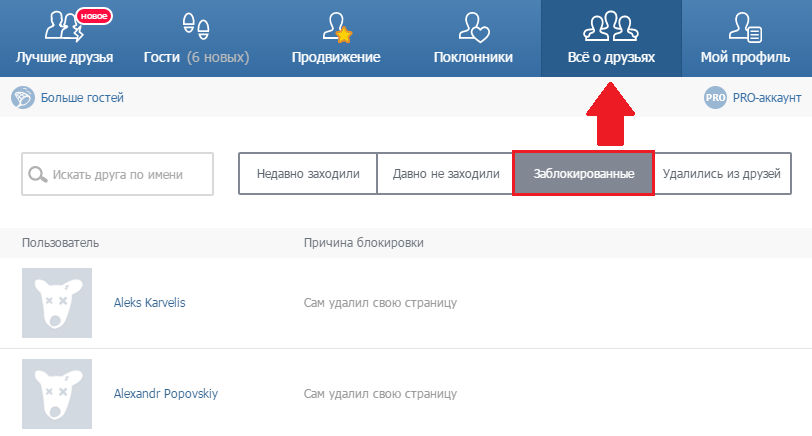 Удаление контактов : это очень распространенное явление. Если вы хотите удалить некоторые недействительные контакты телефона Android, вы можете случайно удалить некоторые важные.
Удаление контактов : это очень распространенное явление. Если вы хотите удалить некоторые недействительные контакты телефона Android, вы можете случайно удалить некоторые важные.
Иногда вы хотите отредактировать контакт, но по ошибке нажимаете кнопку Удалить . Все эти неожиданные операции могут привести к потере контактов Android.
Вы хотите восстановить удаленные файлы с SD-карты внутренней памяти Android? MiniTool Mobile Recovery для Android может сделать эту работу за вас. Пожалуйста, обратитесь к этому сообщению: Хотите восстановить удаленные файлы Android? Попробуйте MiniTool
2. Обновление Android : когда будет выпущена новая версия Android, большинство из вас захотят обновить телефон Android до последней версии и насладиться его новыми функциями. Но, по словам некоторых пользователей, их контакты Android пропали после обновления версии Android.
В большинстве случаев после обновления Android теряется больше типов файлов. Вот полезная статья, которая может научить вас восстанавливать эти потерянные файлы: Потерянные файлы после обновления Android: вот шаги по их восстановлению .
Вот полезная статья, которая может научить вас восстанавливать эти потерянные файлы: Потерянные файлы после обновления Android: вот шаги по их восстановлению .
3. Восстановление заводских настроек : ваш телефон Android может работать медленно после того, как устройство использовалось в течение определенного периода времени. Затем вы можете восстановить заводские настройки телефона Android и использовать его как новый. Однако вполне возможно, что вы не сделали резервную копию своих контактов Android заранее, и, конечно же, в конечном итоге вы их все потеряете.
Существует также относительный пост, в котором рассказывается, как восстановить данные с телефона Android после сброса настроек: Решено — Как восстановить данные после сброса настроек Android.
4. Вирусная атака : вирусная атака является еще одной причиной потери контактов телефона Android. Если вы подозреваете, что потеря контактов телефона Android вызвана вирусной атакой, вам лучше сначала использовать антивирусное программное обеспечение для сканирования и удаления вируса, а затем рассмотреть вопрос о восстановлении удаленных контактов Android.
5. Потеря телефона : если ваш телефон Android будет потерян или украден случайно, это будет катастрофой. В этом случае вы можете вернуть удаленные контакты Android из Gmail, если вы синхронизировали их со своей учетной записью Google.
Эти потенциальные факторы могут привести к потере контактов Android. Напомните своим друзьям, поделившись с ними этой информацией. Нажмите, чтобы твитнуть
Как восстановить контакты Android?
- Восстановить удаленные контакты Android из Gmail
- Восстановление удаленных контактов Android с помощью MiniTool
Способ 1: восстановить удаленные контакты Android из Gmail
У некоторых из вас есть привычка синхронизировать контакты Android с учетной записью Google. В этой ситуации вам повезло, потому что вы можете восстановить эти удаленные контакты Android из Gmail.
Подробные шаги:
Шаг 1: Вам необходимо войти в свою учетную запись Google, нажать Gmail в верхнем левом углу, а затем выбрать Контакты из выпадающего меню.
Шаг 2: Затем вы войдете в интерфейс контактов Google следующим образом. Нажмите на Еще в левом списке, и вы получите больше вариантов. Затем нажмите Отменить изменения , после чего откроется небольшое всплывающее окно.
В этом окне вы можете Вернуть список контактов Android к любому состоянию за последние 30 дней . Есть четыре указанных времени, и еще Опция Custom , которая позволяет вам выбрать желаемое время.
Затем вам нужно нажать кнопку ПОДТВЕРДИТЬ после проверки или настройки времени, которое вы хотите использовать.
После этих двух шагов вы успешно вернете удаленные контакты на Android.
Но здесь вы должны заметить, что после того, как вы вернете свои контакты к определенному времени, которое вы проверили, контакты, сохраненные после выбранного времени, будут удалены. Таким образом, вам необходимо экспортировать эти контакты на свой компьютер, чтобы сохранить их в безопасности, прежде чем отменить изменения.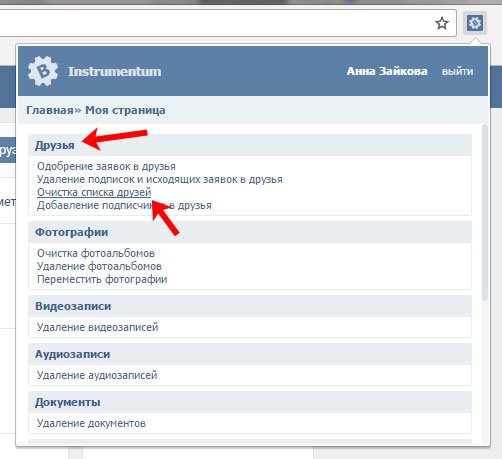
Использовать этот способ для восстановления удаленных контактов Android несложно.
Если вы синхронизировали свои контакты Android с учетной записью Google, вы можете восстановить удаленные контакты Android из Gmail. Поделитесь этим с друзьями. Нажмите, чтобы твитнуть
Способ 2: Найдите удаленные контакты Android с помощью стороннего инструмента
Жаль, что вы не синхронизировали свои контакты Android с учетной записью Google. В этой ситуации вы все равно можете использовать стороннее программное обеспечение для восстановления удаленных контактов Android. Здесь мы рекомендуем вам использовать профессиональный MiniTool Mobile Recovery для Android.
Это программное обеспечение представляет собой часть специального восстановления данных Android, которое может восстанавливать потерянные или удаленные сообщения, фотографии, видео, контакты, историю звонков и многое другое с устройства Android или SD-карты с помощью двух модулей восстановления: Восстановление с телефона и Восстановление с SD-карты .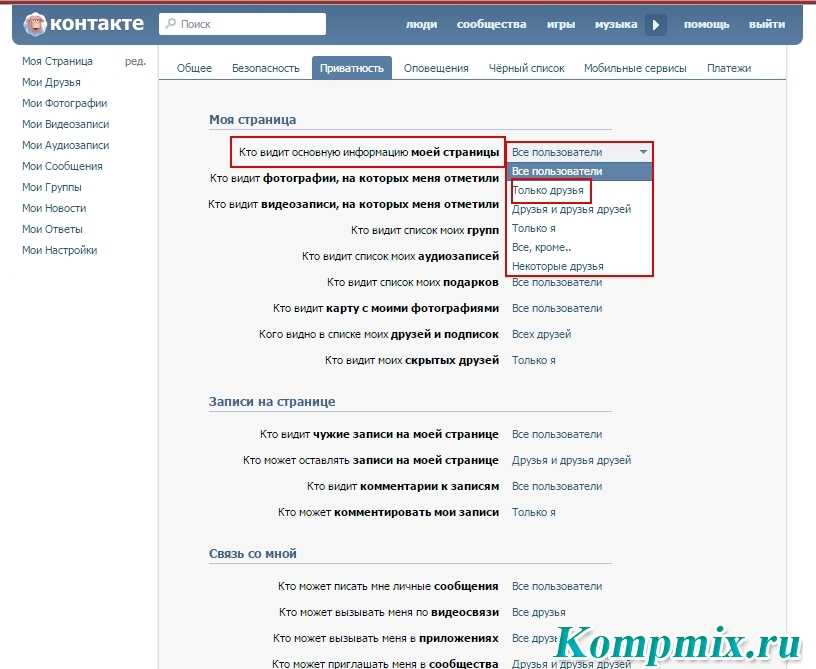
Кроме того, это программное обеспечение может работать на Windows 10/8.1/8/7.
Хорошей новостью является то, что бесплатная версия этого инструмента позволяет восстановить 10 контактов Android. Почему бы не попробовать это бесплатное программное обеспечение, чтобы решить проблему с восстановлением удаленных контактов Android?
Скачать бесплатно
Если вы являетесь пользователем iPhone, не волнуйтесь, MiniTool предлагает вам еще одну программу для восстановления удаленных контактов на iPhone, и это программа MiniTool Mobile Recovery для iOS.
Перед восстановлением контактов Android обратите внимание на следующие две вещи:
Когда вы используете это программное обеспечение для восстановления удаленных контактов Android, закройте любое другое программное обеспечение для управления Android, чтобы гарантировать его нормальную работу.
Кроме того, независимо от того, какое программное обеспечение для восстановления данных Android вы используете, вам необходимо заранее получить root права на свое устройство Android.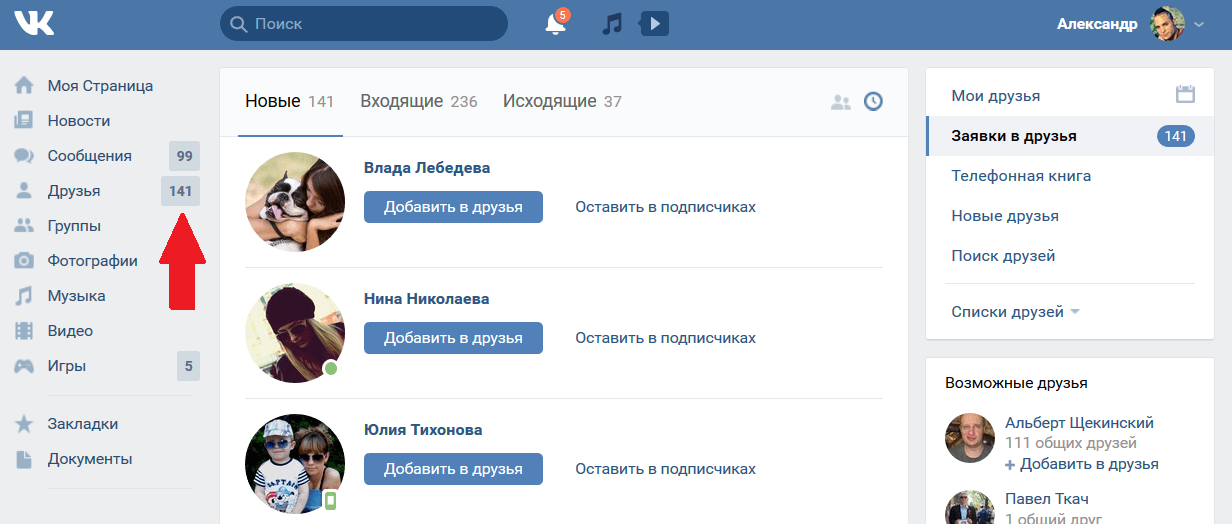 В противном случае это программное обеспечение не сможет обнаружить данные на устройстве Android.
В противном случае это программное обеспечение не сможет обнаружить данные на устройстве Android.
Затем ознакомьтесь со следующим пошаговым руководством по восстановлению контактов Android:
Шаг 1: После того, как вы загрузите и установите этот инструмент на свой компьютер, дважды щелкните его значок, чтобы открыть его. Затем вы войдете в основной интерфейс следующим образом. Чтобы восстановить удаленные контакты с телефона Android напрямую, вы должны нажать Восстановить с телефона в этом интерфейсе.
Шаг 2: Затем это программное обеспечение сообщит вам о необходимости подключения телефона Android к компьютеру. Просто сделайте это, и тогда программное обеспечение само начнет анализировать устройство.
Шаг 3: Если вы впервые подключаете свой телефон Android к компьютеру, после процесса анализа вы увидите этот интерфейс следующим образом. Затем вам нужно проверить Всегда разрешать с этого компьютера , а затем нажать OK на вашем телефоне Android, чтобы продолжить.
Шаг 4: Затем вы войдете в интерфейс Устройство готово к сканированию . Есть два режима сканирования.
Первый — Quick Scan , и он используется только для восстановления удаленных контактов, коротких сообщений и записей вызовов.
Второй — Deep Scan , он сканирует все устройство Android, чтобы восстановить больше типов файлов. Кроме того, это сканирование будет стоить больше времени относительно.
В этом посте вы просто хотите найти удаленные контакты Android, поэтому можете использовать Quick Scan . Выберите этот режим сканирования и нажмите левую нижнюю боковую кнопку Далее , чтобы продолжить.
Шаг 5: После процесса сканирования вы войдете в интерфейс результатов сканирования. Чтобы найти удаленные контакты Android, вам нужно выбрать Контакты из списка типов файлов слева, а затем как удаленные, так и существующие элементы будут отображаться в средней части интерфейса.
Здесь вы можете выбрать один элемент и просмотреть информацию о нем с правой стороны. Затем просто выберите контакты Android, которые вы хотите восстановить, и нажмите правую нижнюю кнопку Восстановить , чтобы продолжить.
Шаг 6: Вы увидите всплывающее окно. Здесь вам нужно сохранить выбранные контакты Android по указанному пути. Например, вы можете напрямую использовать путь к программному обеспечению по умолчанию или выбрать другое место на компьютере для хранения этих элементов.
Наконец-то ваши удаленные контакты Android вернулись.
MiniTool Mobile Recover для Android может восстановить потерянные или удаленные контакты Android, если они не перезаписываются новыми данными. Расскажите своим друзьям, насколько мощна эта программа. Нажмите, чтобы твитнуть
Как упоминалось выше, эта бесплатная версия позволяет восстановить только 10 контактов Android. Итак, если вы хотите восстановить удаленные контакты Android без ограничений, вам лучше получить полную версию с официального сайта MiniTool.
Сравнение этих двух способов:
Оба этих способа возможны. Но какой путь более привлекателен? Вы можете увидеть следующие контрасты.
Первый способ основан на предположении, что вы синхронизировали свои контакты Android с Google.
В этой ситуации вы можете вернуть список контактов к указанному времени за последние 30 дней, а затем вернуть удаленные контакты Android. Однако есть одно ограничение: вновь добавленный контакт по истечении указанного времени будет удален.
Итак, мы представляем вам второй способ восстановления контактов Android: использование стороннего инструмента — MiniTool Mobile Recovery для Android для восстановления удаленных контактов напрямую с телефона Android.
С помощью этого программного обеспечения вы можете сканировать свое устройство Android, чтобы вернуть удаленные данные Android, включая контакты Android. Затем выбранные контакты Android будут сохранены на компьютере, а все существующие данные будут хорошо храниться на вашем устройстве Android.
Для сравнения, второй способ более гибкий, и вам не нужно рисковать по ошибке удалить другие контакты Android.
Часть 3. Резервное копирование данных Android для обеспечения их безопасности
Несмотря на то, что существует два доступных способа восстановления удаленных контактов Android, мы по-прежнему считаем, что резервное копирование данных Android необходимо для обеспечения их безопасности. Таким образом, у вас будет возможность вернуть данные Android, даже если устройство Android будет потеряно или полностью повреждено.
На самом деле, разные марки телефонов Android имеют разные методы резервного копирования данных. Итак, вам следует поискать в Интернете подходящий метод в соответствии с маркой вашего телефона Android.
В этом посте представлены два способа восстановления удаленных контактов Android: восстановление удаленных контактов Android из Gmail или с помощью MiniTool Mobile Recovery для Android. Оба этих способа возможны, и вы можете выбрать один из них в соответствии со своей ситуацией.
Кроме того, если вы столкнетесь с некоторыми проблемами в процессе использования этого программного обеспечения, вы можете оставить свою проблему в зоне комментариев или отправить электронное письмо по адресу [email protected]. В то же время вы также можете отправить нам свои идеи и предложения. Благодарю вас!
Как восстановить удаленные контакты на моем телефоне Android?
Если вы сделали резервную копию контактов на своем телефоне Android, вы можете восстановить контакты из файла резервной копии. Хотя доступной резервной копии нет, вам нужно будет использовать MiniTool Mobile Recovery для Android, чтобы получить их обратно с устройства напрямую.
Как восстановить удаленные контакты на Android без резервного копирования?
- Получите root права на Android-устройство.
- Установите MiniTool Mobile Recovery для Android на свой компьютер.
- Подключите телефон Android к компьютеру и откройте программу.


 Некоторые быстро привыкают к такому поведению одного из друзей, а некоторые удаляют их сразу после того, как вместо аватарки видят собачку.
Некоторые быстро привыкают к такому поведению одного из друзей, а некоторые удаляют их сразу после того, как вместо аватарки видят собачку. У каждого есть неудачные фотографии, которые не хотелось бы никому показывать, а когда кто-то из друзей их загружает, да ещё и отмечает вас на них, его тут же хочется удалить.
У каждого есть неудачные фотографии, которые не хотелось бы никому показывать, а когда кто-то из друзей их загружает, да ещё и отмечает вас на них, его тут же хочется удалить.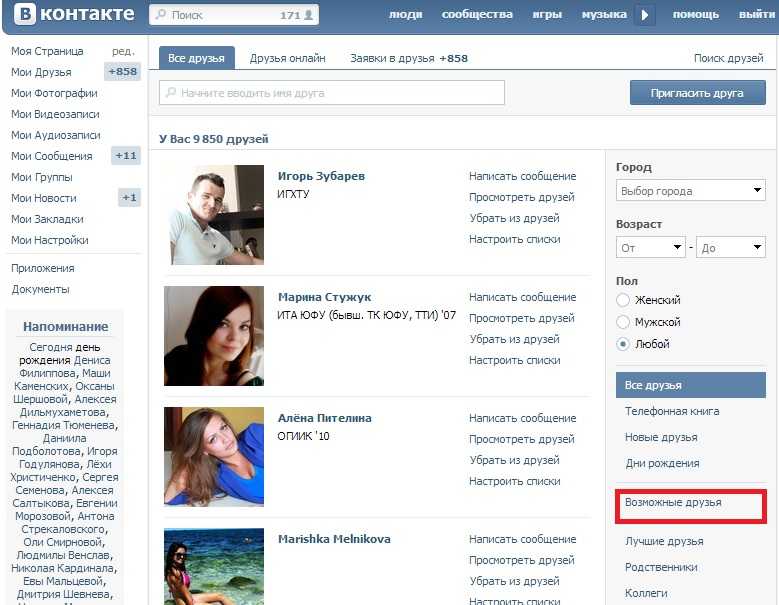 В определенный период времени, вконтакте исчезают друзья. Давайте попытаемся разобраться с этой проблемой. Почему вконтакте исчезли друзья? Тут может быть несколько причин:
В определенный период времени, вконтакте исчезают друзья. Давайте попытаемся разобраться с этой проблемой. Почему вконтакте исчезли друзья? Тут может быть несколько причин: Как бы то ни было, а техническая поддержка всегда обладает большей информацией, чем мы с Вами;
Как бы то ни было, а техническая поддержка всегда обладает большей информацией, чем мы с Вами;